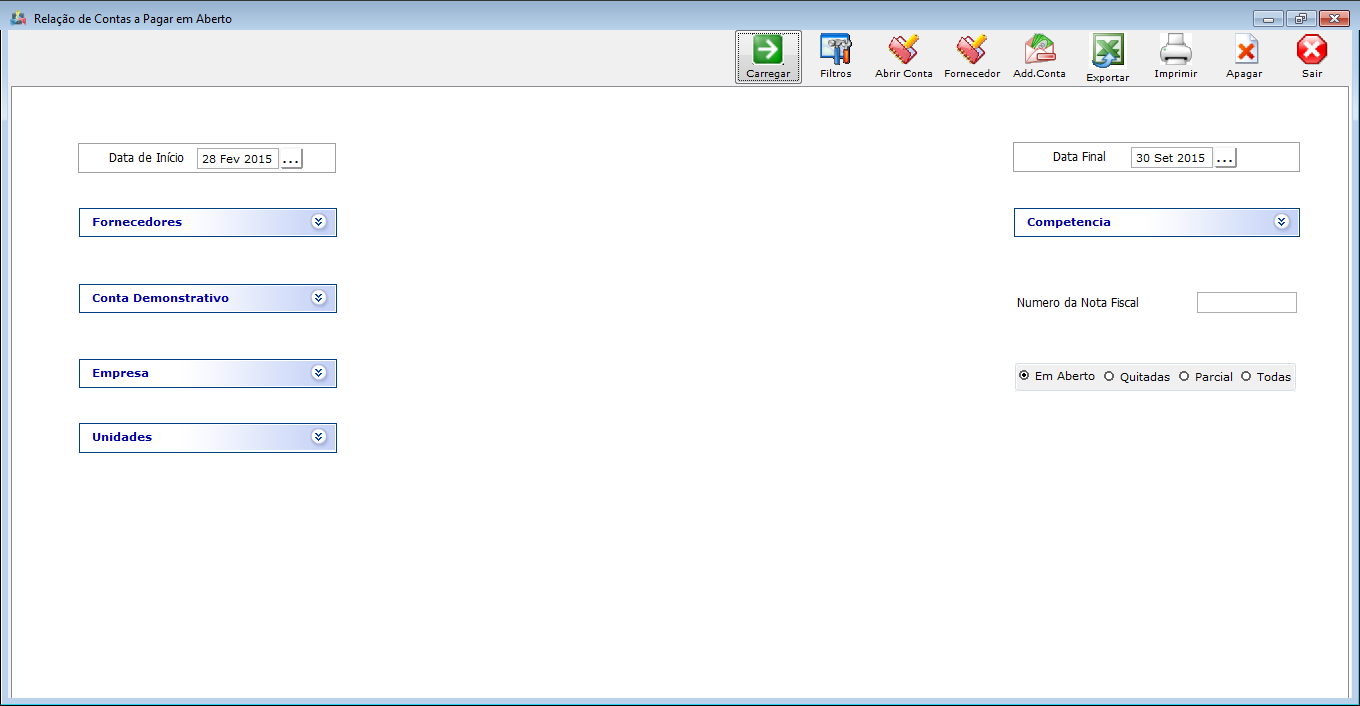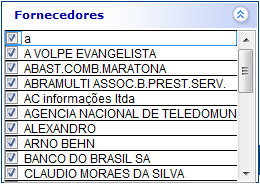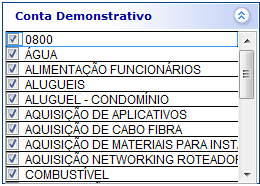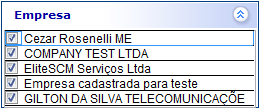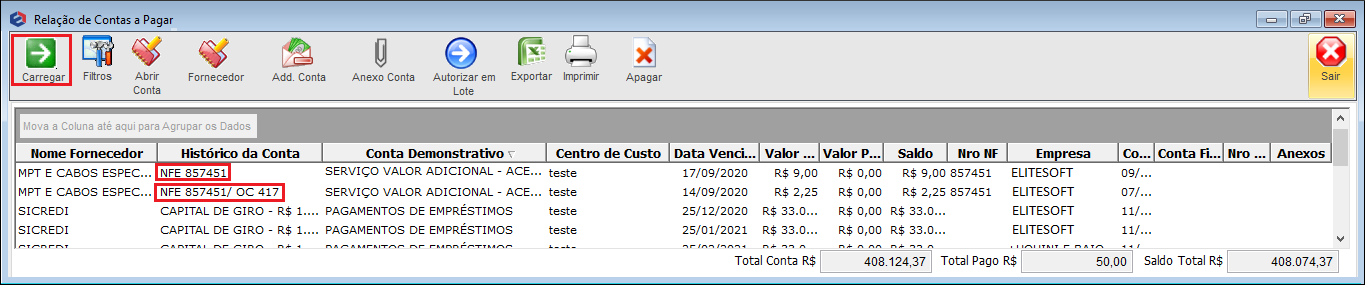Mudanças entre as edições de "Modulo Desktop - Ver Contas Pagar"
| Linha 57: | Linha 57: | ||
2.6) Caso queira é possível buscar as contas em Aberto, Quitada ou Todas. | 2.6) Caso queira é possível buscar as contas em Aberto, Quitada ou Todas. | ||
| + | |||
| + | 2.7) Após informar todos os dados, selecione carregar e exibirá a tela "'''Relação de Contas a Pagar em Aberto'''". | ||
| + | |||
| + | [[Arquivo:COntasAPagarCarregar.png]] | ||
[[#Modulo Desktop - Financeiro - Ver Contas a Pagar|Topo]] | [[#Modulo Desktop - Financeiro - Ver Contas a Pagar|Topo]] | ||
Edição das 09h50min de 7 de janeiro de 2013
Modulo Desktop - Financeiro - Ver Contas a Pagar
| |

|
Através do módulo "Ver Contas a Pagar", são apresentadas todas a movimentações financeiras, Contas a Pagar, Contas a receber, todos os recursos para Gestão Financeira. |
1) Acessar o Integrator Desktop da versão 5, informar o usuário e a senha aos seus respectivos campos, após, selecionar a opção "Entrar".
2) Na Área de Trabalho selecione a opção "Financeiro", de um clique duplo ou aperte o enter para visualizar a tela "Financeiro".
2.1) Na tela "Financeiro" selecione a opção "Ver Contas a Pagar" e exibirá a tela "Relação de Contas a Pagar em Aberto".
- Informe o Período de ínicio e fim da busca;
2.2) Caso queira buscar pelo filtro "Fornecedor":
2.3) Caso queira buscar pelo filtro "Conta Demonstrativo":
2.4) Caso queira buscar pelo filtro "Empresa":
2.5) Caso queira é possível informar a buscar com o número da nota fiscal.
2.6) Caso queira é possível buscar as contas em Aberto, Quitada ou Todas.
2.7) Após informar todos os dados, selecione carregar e exibirá a tela "Relação de Contas a Pagar em Aberto".